win7怎么安装vc6 6 0的方法【图文教程】
番茄系统家园 · 2021-07-10 10:38:28
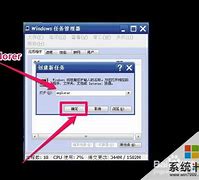
下载完成后,文件是一个iso的压缩文件,最好不要用等虚拟光驱软件打开。直接用解压即可!
2
解压后,打开文件夹,运行安装程序。在弹出的兼容性提示对话框中选择“是”!
3
在安装向导中选择“Next”
在软件许可对话框中选择“”。然后继续“next”。
在(产品id)中全部输入1即可,随便填,最好用英文名。然后next。上面的自己填写,我就不截图了,如果想购买正版产品,请在微软官方网站购买!
下面就是选择安装目录了,如果不想麻烦,就默认安装目录,不要修改,直接next。但考虑到很多人不想把软件安装到C盘,本人操作演示安装到D:软件目录下!点击选择你自己想要的安装目录,然后next继续!
在接下来的安装对话框中选择“”。
这一步及其重要,直接关系到vc6.0能否在你的电脑中正常运行!!
选择“Custom”选项,即自定义安装。
首先选择“Tools”选项,然后再右面选择“ChangeOption...”
把“OLEComObjectViewer”选项勾掉!然后点击“OK”。回到原安装界面,点击“Continue”。
在弹出的设置环境变量对话框中把“RegisterEnvironmentVariables”勾上,点击OK。安装程序启动。
安装完成后,提示安装成功。然后可能弹出安装msdn窗口,因为msdn没有集成在安装程序中,要独立安装,所以点击Exit退出即可。
截一张我的win7系统图片,启动vc6.0,写一个hello程序测试一下看看效果,正常显示,没有错误和警告!
14
再编译一个自己写的复杂一点的程序,关于局域网测试服务端的一个程序,编译后无错误无警告,并且正常可以使用开源皮肤文件,程序完美运行!
免责声明: 凡标注转载/编译字样内容并非本站原创,转载目的在于传递更多信息,并不代表本网赞同其观点和对其真实性负责。如果你觉得本文好,欢迎推荐给朋友阅读;本文链接: https://m.nndssk.com/post/10414.html。猜你喜欢
最新应用
热门应用





















